사실을 말하자면, 엑셀에서 끝없는 숫자 행을 쳐다보는 건 누구라도 지루해질 수 있습니다. 하지만 게임 체인저가 될 만한 팁이 있습니다: 괄호. 이 작은 곡선들은 단순한 문장 부호가 아닙니다. 혼란스러운 스프레드시트를 회의실에서 쓸 만한 보고서로 바꿔주는 비밀 무기죠.
Excelmatic에서 우리는 적절한 서식이 데이터 분석의 성패를 가를 수 있음을 목격했습니다. 재무 제표를 준비하든 설문 결과를 정리하든, 괄호는 숫자가 그 이야기를 명확히 전달하도록 돕습니다. 스프레드시트 고수처럼 괄호를 사용하는 방법을 알려드리겠습니다.
괄호가 왜 중요할까?
괄호는 단순히 예쁘게 보이기 위한 것이 아 아닙니다. 괄호는:
- 음수를 한눈에 알아볼 수 있게 합니다(작은 빼기 부호보다 훨씬 명확하죠)
- 관련 데이터를 시각적으로 그룹화합니다
- 스프레드시트에 세련되고 전문적인 느낌을 줍니다
재미있는 사실: 재무 보고에서 숫자 주위의 괄호는 "이건 음수입니다"라는 보편적인 신호입니다. 더 이상 작은 빼기 부호를 눈씀새며 보지 않아도 되죠!
5초 만에 괄호 추가하기
지금 당장 괄호가 필요하신가요? 그냥 입력하세요! 어떤 셀이든:
- 을 클릭합니다
(텍스트 또는 숫자)를 입력합니다- 엔터를 누릅니다
짠! 즉시 서식이 적용됩니다. "(1분기 결과)"나 "(예상)" 같은 일회성 항목이나 레이블에 완벽합니다.
음수에 자동으로 괄호 추가하기
수동으로 괄호를 추가하는 데 지치셨나요? 엑셀의 사용자 지정 서식이 해결책입니다:
- 을 선택합니다
- 우클릭 → 셀 서식
- "사용자 지정"을 선택합니다
- 형식 필드에 다음을 입력합니다:
#,##0;(#,##0)
이제 양수는 일반적으로 표시되고, 음수는 괄호 안에 나타납니다. 마법 같죠!
프로 팁: Excelmatic에서는 재무 보고서를 설정할 때 이 서식이 자동으로 적용됩니다. 우리의 AI는 음수 값을 인식하고 수동 설정 없이 완벽한 서식을 적용합니다.
대량으로 괄호 추가하기
수백 개의 에 괄호를 추가해야 하나요? 하나씩 입력하지 마세요! 찾기 및 바꾸기를 사용하세요:
- 데이터 범위를 선택합니다
- Ctrl+H를 누릅니다
- "찾을 내용"에 텍스트를 입력합니다
- "바꿀 내용"에
(&)를 입력합니다 - "모두 바꾸기"를 클릭합니다
이렇게 하면 큰 데이터 세트에서도 몇 초 만에 모든 텍스트 주위에 괄호가 추가됩니다. 삶을 구하는 방법이죠!
동적 괄호를 위한 수식의 힘
데이터가 자주 변경될 때는 수식이 괄호를 자동으로 업데이트합니다. 다음을 시도해보세요:
기본 텍스트 괄호 추가:
=CONCATENATE("(", A1, ")")
스마트 숫자 서식:
=IF(A1<0, TEXT(ABS(A1),"(0)"), TEXT(A1,"0"))
Excelmatic에서는 필요한 것을 간단히 설명하기만 하면("음수에 괄호 표시"), 우리의 AI가 즉시 완벽한 수식을 생성합니다. 코딩이 필요 없죠!
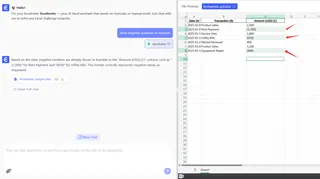
고급 서식 기술
스프레드시트 전문가를 위한 고급 기술입니다:
조건부 괄호:
- 홈 → 조건부 서식으로 이동합니다
- 규칙 설정: "셀 값 → 보다 작음 → 0"
- 사용자 지정 서식 선택:
(0)
이제 값이 음수가 될 때만 괄호가 나타납니다. 대시보드에 완벽하죠!
데이터 유효성 검사: 사용자가 괄호가 있는 값을 입력하도록 강제합니다:
- 셀을 선택합니다
- 데이터 → 데이터 유효성 검사
- "사용자 지정"을 선택합니다
- 수식 입력:
=AND(LEFT(A1,1)="(", RIGHT(A1,1)=")")
AI가 도와줄 때 시간을 낭비할 필요가 있을까요?
사실 이 기술들은 효과가 있지만 설정하는 데 시간이 걸립니다. 바로 여기서 Excelmatic가 게임을 바꿉니다. 우리의 AI 기반 플랫폼은:
- 필요한 곳에 자동으로 괄호 서식을 적용합니다
- 시간이 지남에 따라 사용자의 선호도를 학습합니다
- 복잡한 서식 규칙을 몇 초 만에 처리합니다
수식을 외우는 대신, Excelmatic에 평범한 영어로 필요한 것을 말하기만 하면 됩니다. "음수에 빨간색과 괄호를 사용해 서식 지정" - 끝입니다.
실제 사례에서의 괄호 효과
괄호가 어떻게 차이를 만드는지 확인하세요:
재무 보고서:
괄호 없음:
수익: -5000
괄호 있음:
수익: (5,000)
어느 쪽이 더 전문적으로 보이나요? 바로 그거죠.
데이터 비교:
1분기: 1500
2분기: (200)
괄호는 설명 없이도 2분기의 감소를 즉시 보여줍니다.
흔한 괄호 실수
초보자들이 자주 하는 실수를 조심하세요:
- 사용자 지정 서식에서 세미콜론을 잊는 경우 (
0;(0)) - 대괄호 대신 일반 괄호를 사용하는 경우
- 잘못된 셀에 서식을 적용하는 경우
Excelmatic의 스마트 오류 검사로 이러한 실수는 문제가 되지 않습니다. 우리 시스템은 문제를 일으키기 전에 서식 불일치를 표시합니다.
괄호는 시작일 뿐입니다
괄호를 마스터하는 것은 스프레드시트 전문가로 가는 첫걸음입니다. 하지만 여기서 멈출 이유가 있을까요? Excelmatic는 다음과 같은 기능으로 데이터 프레젠테이션을 한 단계 업그레이드합니다:
- 자동 차트 생성
- 스마트 데이터 시각화
- 실시간 협업 기능
수동 서식 지정에 소비하는 시간을 절약하면 무엇을 할 수 있을지 상상해보세요. 더 많은 분석, 더 적은 잡일 - 이것이 Excelmatic의 약속입니다.
스프레드시트를 변환할 준비가 되셨나요? 지금 Excelmatic 무료로 사용해보세요 그리고 AI가 서식을 처리하는 동안 여러분은 중요한 통찰력에 집중하세요.






